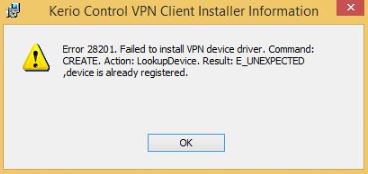Table of Contents
In questo articolo ci dedicheremo alla risoluzione di un problema particolarmente fastidioso che può verificarsi durante l'installazione del Kerio Control VPN Client su una macchina Windows 8, Windows 8.1 o Windows Vista. Il tutorial che segue indica i due principali messaggi di errore che è possibile ricevere durante il setup e corrispondenti passaggi da effettuare per risolvere il problema.
Gli errori
Questi sono i due principali messaggi di errore che è possibile ricevere durante l'installazione del Kerio VPN client, entrambi legati al tentativo da parte del software di installare il servizio VPN.
LookupDevice Error
ERROR 28201. Failed to install VPN device driver. Command: UPDATE. Action: LookupDevice. Result: E_UNEXPECTED,device is already registered.
RemoveDevice Error
ERROR 28201. Failed to install VPN device driver. Command: UPDATE. Action: RemoveDevice. Result: 0x800F020B,unspecified error.
Entrambi i messaggi produrranno un codice di errore all'interno dell'event viewer di Windows, che potrà variare a seconda della versione di Windows in uso e della release di Kerio VPN client che si sta cercando di installare:
- Failed to install VPN device driver, 0x800F020B
- Failed to install VPN device driver, 0x800F0244
Nei paragrafi successivi ci dedicheremo ad elencare i passaggi necessari per risolvere ciascuno dei due errori.
I workaround
In questo paragrafo presentiamo due workaround che si sono dimostrati efficaci per risolvere le problematiche di cui sopra: nel caso in cui siate riusciti a determinare il codice di errore corrispondente al vostro problema potrete andare a colpo sicuro, altrimenti non vi resterà che provarli entrambi (uno alla volta): non preoccupatevi, nessuna delle procedure elencate provoca effetti negativi o collaterali sul vostro sistema.
#1. Codice di errore 0x800F020B
- Dal menu Start, recatevi all'interno del menu Pannello di controllo > Programmi e funzionalità e disinstallate (se presente) qualsiasi versione di Kerio VPN client dal sistema.
- Lanciate lo strumento Start > Esegui e digitate regedit per eseguire lo strumento Editor del registro di sistema.
- Individuate ed eliminate la seguente chiave di registro: HKEY_LOCAL_MACHINE\SOFTWARE\WOW6432Node\Kerio
- Recatevi all'interno del Pannello di Controllo, quindi navigate all'interno di Gestione Dispositivi > Network Adapter e disinstallate il Kerio Virtual Network Adapter.
- Nel caso in cui, all'interno del medesimo pannello, vi siano anche adattatori di tipo WAN Miniport (WAN Miniport adapters), disinstallate anche quelli.
- Riavviate il PC.
- Disabilitate temporaneamente tutti gli antivirus presenti sul sistema.
- Scaricate e installate una versione precedente del Kerio VPN Client da questa pagina (tutte le URL elencate sono link diretti al sito ufficiale): suggeriamo di utilizzare la 9.2.2 o la 9.2.1, entrambe dovrebbero poter essere installate correttamente senza incorrere nell'errore di cui sopra. Nel caso in cui l'errore si verifichi anche in questo caso, non preoccupatevi e proseguite con i passaggi successivi.
- Scaricate lo strumento Kerio VPN Recovery tool (la URL è un link diretto al sito ufficiale): si tratta di un archivio ZIP che dovrete scompattare in una cartella temporanea.
- Eseguite l'eseguibile contenuto nell'archivio ZIP così scaricato con privilegi di amministratore: questo passaggio è molto importante, poiché questo strumento andrà a sostituire alcuni file di sistema ai quali dovrà necessariamente avere accesso in scrittura. Nel caso in cui vogliate controllare le operazioni effettuate dal tool, consigliamo di lanciarlo da una finestra command-line, ovviamente anch'essa da aprire con privilegi di amministratore, così da poter visualizzare l'output della console.
Dopo aver effettuato lo step #10 sarà possibile installare l'ultima versione del Kerio VPN Client*: la procedura di installazione provvederà a sovrascrivere automaticamente la versione precedente installata nel corso dello step #8.
#2. Codice di errore 0x800F0244
Questa procedura, decisamente più complicata della precedente, può essere tentata sia in caso il codice di errore 0x800F0244 che nell'eventualità in cui il workaround precedente non abbia sortito l'effetto sperato.
- Dal menu Start, recatevi all'interno del menu Pannello di controllo > Programmi e funzionalità e disinstallate (se presente) qualsiasi versione di Kerio VPN client dal sistema.
- Lanciate lo strumento Start > Esegui e digitate regedit per eseguire lo strumento Editor del registro di sistema.
- Individuate ed eliminate la seguente chiave di registro: HKEY_LOCAL_MACHINE\SOFTWARE\WOW6432Node\Kerio
- Recatevi all'interno del Pannello di Controllo, quindi navigate all'interno di Gestione Dispositivi > Network Adapter e disinstallate il Kerio Virtual Network Adapter.
- Nel caso in cui, all'interno del medesimo pannello, vi siano anche adattatori di tipo WAN Miniport (WAN Miniport adapters), disinstallate anche quelli.
- Riavviate il PC.
- Disabilitate temporaneamente tutti gli antivirus presenti sul sistema.
- Scaricate e installate una versione precedente del Kerio VPN Client da questa pagina (tutte le URL elencate sono link diretti al sito ufficiale): suggeriamo di utilizzare la 9.2.2 o la 9.2.1, entrambe dovrebbero poter essere installate correttamente senza incorrere nell'errore di cui sopra. Nel caso in cui l'errore si verifichi anche in questo caso, non preoccupatevi e proseguite con i passaggi successivi.
- Scaricate il file VPN.zip (l'URL è un link diretto al sito ufficiale) e scompattate il contenuto all'interno di una cartella temporanea (ad esempio, C:\Temp).
- Recatevi all'interno del Pannello di Controllo, quindi navigate all'interno di Gestione Dispositivi > Network Adapter.
- Individuate l'elemento Kerio Virtual Network Adapter, fate click con il tasto destro e selezionate Proprietà.
- Navigate all'interno della tab Dettagli, quindi selezionate Inf name dalla casella a discesa "Proprietà".
- Prendete nota del nome del file corrispondente al Valore della chiave sopra indicata (dovrebbe essere qualcosa come "oem22.inf").
- Recatevi nella cartella dove avete scompattato il file VPN.zip (step#9) e rinominate il file oem.inf file con il nome del file corrispondente al Valore della chiave di cui sopra (step #13).
- Copiate il file così rinominato all'interno della cartella C:\Windows\INF, avendo cura di sovrascrivere l'eventuale file già esistente.
- Copiate il file kvnet.sys, presente nella medesima cartella di origine, all'interno della cartella C:\Windows\System32\drivers, avendo cura di sovrascrivere l'eventuale file già esistente.
Una volta effettuati questi passaggi, sarà possibile installare l'ultima versione del Kerio VPN Client: la procedura di installazione provvederà a sovrascrivere automaticamente la versione precedente installata nel corso dello step #8.
Riferimenti
Questo tutorial è stato realizzato sulla base di una serie di suggerimenti pubblicati all'interno di questo articolo (pubblicato nel febbraio 2020 sul sito ufficiale GFI Software) e nelle risposte contenute all'interno di questo thread pubblicato all'interno del community forum GFI: poiché GFI Software ha acquistato Kerio Technologies nel gennaio del 2017, quei siti costituiscono a tutti gli effetti una risorsa ufficiale.